- ბევრს გაუგებარია, რომელი გამოიყენოს Google Chrome ინკოგნიტო რეჟიმი ან VPN ბრაუზერთან ერთად.
- ეს სახელმძღვანელო განმარტავს ყველა ძირითად განსხვავებას VPN და Chrome ინკოგნიტო რეჟიმს შორის.
- ჩვენ ასევე განვმარტეთ, რა არის მთავარი უპირატესობა VPN-ის გამოყენებისას Chrome ინკოგნიტო რეჟიმში თქვენი კონფიდენციალურობის გასაუმჯობესებლად.

- მარტივი მიგრაცია: გამოიყენეთ ოპერის ასისტენტი გასასვლელი მონაცემების გადასატანად, როგორიცაა სანიშნეები, პაროლები და ა.შ.
- რესურსების გამოყენების ოპტიმიზაცია: თქვენი ოპერატიული მეხსიერება უფრო ეფექტურად გამოიყენება, ვიდრე Chrome-ს
- გაძლიერებული კონფიდენციალურობა: უფასო და შეუზღუდავი VPN ინტეგრირებული
- რეკლამის გარეშე: ჩაშენებული რეკლამის ბლოკერი აჩქარებს გვერდების ჩატვირთვას და იცავს მონაცემთა მოპოვებისგან
- ჩამოტვირთეთ Opera
არსებობს უამრავი ტონა ვებ ბრაუზერი, რომელიც შეგიძლიათ ჩამოტვირთოთ და თითოეული მათგანი ემსახურება სხვადასხვა ადამიანების საჭიროებებს.
აღსანიშნავია, რომ არის ბრაუზერები უფრო კონფიდენციალურობაზე ორიენტირებული ადამიანებისთვის. თქვენ ასევე შეგიძლიათ ჩამოტვირთოთ ბრაუზერები, რომლებიც ხელს უწყობენ პროდუქტიულობას და გვთავაზობენ უამრავ მახასიათებელს, მაგრამ არც ისე კარგია თქვენი მონაცემების დაცვაში.
გუგლ ქრომი არის ერთ-ერთი ყველაზე ფართოდ გამოყენებული ვებ ბრაუზერი პლატფორმებზე. მას გააჩნია სხვადასხვა ფუნქციები, მაგრამ ის არ განიხილება, როგორც კონფიდენციალურობაზე ორიენტირებული ბრაუზერი.
თუმცა, შეიძლება გაჩნდეს კითხვები, რა მოხდება, თუ იყენებთ Google Chrome-ს VPN-ით და იქნება თუ არა ის უსაფრთხო, როგორც ინკოგნიტო რეჟიმი? რა განსხვავებაა Google Chrome ინკოგნიტო რეჟიმსა და VPN-ს შორის?
ისე, თუ თქვენ გაქვთ იგივე შეკითხვა და ეძებთ ყოვლისმომცველ სახელმძღვანელოს Chrome Incognito vs VPN-ზე, მაშინ თქვენ სწორ ადგილას ხართ. რადგან აქ ჩვენ შევეცდებით ვუპასუხოთ ყველა კითხვას, რომელიც შეიძლება გაგიჩნდეთ ამ თემაზე. მოდით შევამოწმოთ იგი.

წვდომა კონტენტზე მთელს მსოფლიოში ყველაზე მაღალი სიჩქარით.
4.9/5
შეამოწმეთ შეთავაზება►

დაიცავით მრავალი მოწყობილობა და ისიამოვნეთ სტაბილური კავშირებით ყველგან.
4.7/5
შეამოწმეთ შეთავაზება►

ფასის მოსახერხებელი VPN სერვისი ყოვლისმომცველი უსაფრთხოების მახასიათებლებით.
4.6/5
შეამოწმეთ შეთავაზება►

დაუკავშირდით ათასობით სერვერს მუდმივი უწყვეტი დათვალიერებისთვის.
4.2/5
შეამოწმეთ შეთავაზება►

დაათვალიერეთ ინტერნეტი მრავალი მოწყობილობიდან ინდუსტრიის სტანდარტული უსაფრთხოების პროტოკოლებით.
4.2/5
შეამოწმეთ შეთავაზება►
რა არის პირადი დათვალიერების რეჟიმი ან ინკოგნიტო რეჟიმი?
პირადი დათვალიერების რეჟიმი ან სხვაგვარად ცნობილი, როგორც ინკოგნიტო რეჟიმი Google Chrome-ში, გაძლევთ საშუალებას ისარგებლოთ ინტერნეტით და არ მისცეთ საშუალება სხვა ადამიანებს, რომლებიც იყენებენ თქვენს მოწყობილობას, ნახონ თქვენი დათვალიერების ისტორია.
Google Chrome ინკოგნიტო რეჟიმი არ ინახავს თქვენს ისტორიას ან თქვენ მიერ მონახულებულ ვებსაიტებს. მაგრამ რამდენიმე მომხმარებელმა განაცხადა, რომ მათი ვებ ძიებები ინკოგნიტო რეჟიმში ინახება და ნაჩვენებია როგორც შემოთავაზებული ძიება Omnibox-ში.
Chrome ინკოგნიტო რეჟიმის გამოყენებას აქვს გარკვეული უპირატესობები:
- როგორც აღვნიშნეთ, ის არ ინახავს თქვენ მიერ მონახულებულ ვებსაიტებს.
- არ შეინახოთ ქუქი-ფაილები. ასე რომ, თუ თქვენ შესული ხართ ვებსაიტზე ნორმალურ რეჟიმში, თქვენ ვერ დაინახავთ საკუთარ თავს ვებსაიტზე შესული ინკოგნიტო რეჟიმის დათვალიერებისას.
- არცერთი გაფართოება არ მუშაობს. ეს გაძლევთ შესანიშნავ გარემოს, რათა შეამოწმოთ და გადაჭრათ გარკვეული პრობლემები ბრაუზერთან, თუ გაფართოება იწვევს პრობლემას.
- ფორმებში შეყვანილი ინფორმაცია არ შეინახება. ასე რომ, ინკოგნიტო რეჟიმი გამოდგება გადახდის კარიბჭის ან საბანკო ვებსაიტის გამოყენებისას.
- თქვენ მიერ ვებსაიტისთვის მიცემული ნებართვები არ შეინახება.
ეს არის ის, როდესაც საქმე ეხება Google Chrome ინკოგნიტო რეჟიმის გამოყენების უპირატესობებს. გაითვალისწინეთ, რომ ინკოგნიტო რეჟიმი ყველასთვის თვალსაჩინო არ გხდით.
თქვენი IP და ონლაინ აქტივობები კვლავ ხილულია სხვებისთვის, მათ შორის თქვენი Wi-Fi ქსელის ადმინისტრატორებისთვის ან ადამიანებისთვის, რომლებიც გიზიარებთ Wi-Fi ქსელს.
გარდა ამისა, ინკოგნიტო რეჟიმი არ მალავს მდებარეობებს ან საიტებს, რომლებსაც ეწვია თქვენი ISP, საძიებო სისტემები, დამსაქმებლები ან სკოლები. ინკოგნიტო რეჟიმი უბრალოდ გიმალავთ მათგან, ვისაც ფიზიკური წვდომა აქვს თქვენს კომპიუტერზე ან ლეპტოპზე. ასევე შენახულია ჩამოტვირთვები და სანიშნეები.
რჩევა
თუმცა, Chrome ინკოგნიტო რეჟიმი საერთოდ არ არის უსარგებლო. თუ თქვენ ცდილობთ შემთხვევით დაათვალიეროთ ინტერნეტი, მაგრამ არ გსურთ თქვენი ინტერნეტ კვალი ნახოს ვინმემ თქვენი კომპიუტერის ან ლეპტოპის გამოყენებით, შემდეგ შეგიძლიათ გამოიყენოთ ინკოგნიტო რეჟიმი და თავიდან აიცილოთ ინვესტიცია პრემიუმ VPN სერვისში, რომელიც დაგიჯდებათ ყოველთვიურად ან წლიურად გამოწერა.
როგორ ინარჩუნებს Chrome ინკოგნიტო თქვენს დათვალიერებას კონფიდენციალურად?

როგორც უკვე აღვნიშნეთ, Google Chrome ინკოგნიტო რეჟიმი არის ფუნქცია, რომელიც დაგეხმარებათ შეინახოთ თქვენი დათვალიერების ისტორია და მონაცემები სხვა ადამიანებისგან, რომლებიც იყენებენ თქვენს მოწყობილობას.
Chrome ინკოგნიტო რეჟიმის ფუნქციონირება საკმაოდ მარტივია. როდესაც გადახვალთ ინკოგნიტო ჩანართზე, Google Chrome ქმნის ინკოგნიტო დათვალიერების სესიას.
შეამჩნევთ, რომ როდესაც ხსნით ინკოგნიტო ჩანართს, ის გადაგიყვანთ ახალ ჩანართზე, ჩვეულებრივი ჩანართებისგან მოშორებით, რომელიც შესაძლოა ღია დარჩეთ. ყველა ახალი ჩანართი, რომელსაც გახსნით ინკოგნიტო ჩანართში, იქნება იმავე სესიის ნაწილი.
ეს ნიშნავს, რომ ინკოგნიტო ჩანართის დახურვისას, ყველა შესაბამისი ჩანართი ასევე დაიხურება.
Google Chrome-ის ინკოგნიტო რეჟიმში ბრაუზერი არ აკონტროლებს თქვენი დათვალიერების ისტორიას, ქუქი-ფაილებს ან საიტის მონაცემებს. ნებართვებიც კი, რომლებსაც თქვენ აძლევთ კონკრეტულ ვებსაიტს, არ არის შენახული.
გარდა ამისა, ინკოგნიტო რეჟიმის გამოყენება ასევე ნიშნავს, რომ თქვენ არ შეხვალთ თქვენს არცერთ ანგარიშში. თქვენ მოგიწევთ ხელით შეიყვანოთ თქვენი რწმუნებათა სიგელები, რათა შეხვიდეთ ვებსაიტებზე ინკოგნიტო რეჟიმში.
მეორეს მხრივ, თქვენი აქტივობა კვლავ ხილულია თქვენი დამსაქმებლისთვის, ISP-ისთვის ან მშობლის თვალთვალის პროგრამული უზრუნველყოფისთვის, თუ ის გამოიყენება.
რა სარგებლობა მოაქვს Google Chrome-ის ინკოგნიტო რეჟიმში?
მოდით შევხედოთ Google Chrome ინკოგნიტო რეჟიმის გამოყენების უპირატესობებს:
- როდესაც იყენებთ Google Chrome-ის ინკოგნიტო რეჟიმს, თქვენი აქტივობა არ შეინახება ბრაუზერში, თქვენს მოწყობილობაში ან თქვენს Google ანგარიშში.
- ინკოგნიტო ფანჯრის დახურვის შემდეგ, თქვენი დათვალიერების ყველა სესია, საიტის მონაცემების ჩათვლით, წაიშლება.
- თქვენ არ ხართ მიდრეკილი კოდის ინექციის ტექნიკისკენ. ჰაკერებს შეუძლიათ შეიყვანონ კოდი (ჯავასკრიპტის ტეგი), როდესაც ეწვევით ვებსაიტს თქვენი ანგარიშის შესახებ ინფორმაციის გასატეხად ან თქვენს კომპიუტერში შესასვლელად.
- ის გიხსნით თქვენი ბრაუზერის ისტორიის გასუფთავების ტკივილს ყოველ ჯერზე, როცა თქვენს კომპიუტერს სხვას გადასცემთ.
- როდესაც იყენებთ ინკოგნიტო რეჟიმს, დაინახავთ ნაკლებ რყევებს ფრენის ბილეთების ან სხვა დაჯავშნის საიტების ფასში.
- თქვენ ვერ ნახავთ მიზანმიმართულ რეკლამებს ინკოგნიტო რეჟიმში, რომელსაც ხედავთ თქვენი ძიებების, ქუქიების ან ვებსაიტის შენახული მონაცემების საფუძველზე ნორმალურ რეჟიმში.
- არცერთი მონაცემი, რომელიც შეიყვანეთ ფორმაში ან საცხობი ვებსაიტზე, არ შეინახება ბრაუზერის მიერ.
- თქვენ ასევე გაქვთ შესაძლებლობა დაბლოკოთ მესამე მხარის ქუქიები, რომლებიც თვალყურს ადევნებთ თქვენ მთელ ვებში.
რა არის Google Chrome-ის ინკოგნიტო რეჟიმის უარყოფითი მხარეები?
მოდით განვიხილოთ Chrome ინკოგნიტო რეჟიმის გამოყენების უარყოფითი მხარეები:
- ინკოგნიტო რეჟიმი მალავს თქვენს ინტერნეტ აქტივობას ადგილობრივ დონეზე და არა ქსელის დონეზე. ნებისმიერს, ვინც ფიზიკურად წვდება თქვენს მოწყობილობას, არ ექნება წვდომა თქვენს დათვალიერების ისტორიაზე და ა.შ. თუმცა, ვინმეს, რომელიც აკონტროლებს თქვენს ქსელებს, როგორიცაა თქვენი ISP, დამსაქმებელი ან სკოლა, მაინც შეუძლია თქვენი აქტივობის ნახვა.
- ინკოგნიტო რეჟიმის გამოსაყენებლად ის უნდა ჩართოთ. ჩართვაში, ჩვენ ვგულისხმობთ, რომ თქვენ უნდა შეასრულოთ რამდენიმე ნაბიჯი ინკოგნიტო რეჟიმისთვის სპეციალური ფანჯრის გასახსნელად და ის მიუწვდომელია ნაგულისხმევი ფანჯრის გახსნისას.
- რეკლამის განმთავსებლებს მაინც შეუძლიათ თქვენი თვალყურის დევნება ინკოგნიტო რეჟიმში ყოფნისას თქვენ მიერ ჩატარებული ძიებების საფუძველზე. თუ თქვენ ეძებთ ბალიშს, მაშინ გამოჩნდება ბალიშების რეკლამა თქვენი ინკოგნიტო დათვალიერების სესიის განმავლობაში. ეს ეხება Google Chrome ინკოგნიტო რეჟიმში და რამდენიმე სხვა ბრაუზერს, მაგრამ მრავალ ბრაუზერს შეუძლია დაგიცვათ რეკლამის განმთავსებლების თვალყურის დევნისაგან.
- თქვენ ვერ დააბრუნებთ ინკოგნიტო ჩანართებს დახურვისას. ეს არის ინკოგნიტო რეჟიმის გამოყენების ერთ-ერთი მთავარი მინუსი.
- თქვენ მიერ გადმოწერილი ყველა ფაილი არ ინახება ბრაუზერში, არამედ საქაღალდეში, ნაგულისხმევად ჩამოტვირთვების საქაღალდეში. ასე რომ, ნებისმიერს, ვისაც აქვს წვდომა თქვენს კომპიუტერზე, შეუძლია ნახოს ან გახსნას ფაილები, რომლებიც ჩამოტვირთეთ Chrome ინკოგნიტო რეჟიმის გამოყენებით.
- ნებისმიერს, ვინც კითხულობს თქვენს DNS-ს, შეუძლია გათიშოს ყველა თქვენ მიერ გახსნილი ვებსაიტი, თუნდაც ინკოგნიტო რეჟიმში.
როგორ გამოვიყენოთ ინკოგნიტო რეჟიმი Chrome-ში?
- გახსენით Google Chrome ბრაუზერი.
- დააწკაპუნეთ 3 წერტილიანი ხატი ზედა მარჯვენა კუთხეში, თქვენი პროფილის სურათის გვერდით.
- აირჩიეთ ახალი ინკოგნიტო ფანჯარა ვარიანტი.

- ალტერნატიულად, შეგიძლიათ დააჭიროთ Ctrl + ცვლა + ნ კლავიატურაზე ახალი ინკოგნიტო ჩანართის გასახსნელად Chrome-ში.
როგორ იცავს VPN თქვენს კონფიდენციალურობას?

ჩვენ დაკავშირებული ვართ ინტერნეტთან ჩვენი ცხოვრების თითქმის ყველა სფეროში. შოპინგიდან, ბილეთების დაჯავშნამდე, გადახდამდე, გართობამდე, ყველაფერი კეთდება ონლაინ რეჟიმში.
როდესაც თქვენ ეწვევით ვებსაიტს, ის ინახავს ქუქიებს, როგორც ვებსაიტის მონაცემებს. ეს საშუალებას აძლევს რეკლამის განმთავსებლებს დაგიმიზნოთ რეკლამები თქვენს მიერ განხორციელებული ძიებების საფუძველზე.
მაგრამ ამის თავიდან აცილება შესაძლებელია, თუ იყენებთ სანდო და კარგ VPN აპს ან სერვისს. VPN ნიშნავს ვირტუალურ კერძო ქსელს და განსხვავებით ინკოგნიტო რეჟიმისგან, რომელიც უზრუნველყოფს ონლაინ უსაფრთხოებას ადგილობრივ დონეზე, ის ამატებს უსაფრთხოების ფენას ქსელის დონეზეც.
გამოყენებით ა VPN საშუალებას გაძლევთ შეხვიდეთ შეზღუდულ ვებსაიტებზეჩამოტვირთეთ აპები ან პროგრამული უზრუნველყოფა, რომლებიც მიუწვდომელია თქვენს რეგიონში, შედით თქვენს ფაილებზე მსოფლიოს ნებისმიერი ადგილიდან უსაფრთხოდ და კონფიდენციალურად და ასევე გამოიყენეთ ტორენტები ყველა იმ პერსონალისთვის, რაც უკვე იცით.
რეკლამის განმთავსებლებს გაუჭირდებათ თქვენი თვალყურის დევნება. თქვენი მდებარეობის თვალყურის დევნება პრაქტიკულად შეუძლებელია, რადგან VPN დაშიფვრავს თქვენს კავშირს.
როდესაც VPN ჩართულია, ის უერთდება ინტერნეტს პირადი სერვერის საშუალებით. ეს ქმნის ისე, თითქოს ეს პირადი სერვერი ცდილობს ვებსაიტზე წვდომას და არა ინდივიდს და მალავს თქვენს რეალურ IP მისამართს.
თუ იყენებთ Windows OS-ს, მაშინ ასევე შეგიძლიათ გამოიყენოთ ჩაშენებული VPN, რომელიც მოყვება Windows 10 და Windows 11. ჩვენ გვაქვს გამოყოფილი სახელმძღვანელო, რომელიც გაწვდით დეტალებს ამის შესახებ და როგორ შეგიძლიათ გამოიყენოთ Windows ჩაშენებული VPN.
რა სარგებელი მოაქვს VPN-ს გამოყენებას?
გარდა ზემოთ ნახსენები VPN-ის მოკლე უპირატესობებისა, ქვემოთ მოცემულია ვირტუალური პირადი ქსელის, ანუ VPN გამოყენების უპირატესობების ყოვლისმომცველი სია.
- VPN შიფრავს თქვენს ქსელს. მიუხედავად იმისა, იყენებთ თქვენს სახლში ინტერნეტს თუ საჯარო ინტერნეტს, ძალიან მნიშვნელოვანია, რომ თქვენი კონფიდენციალურობა და ანონიმურობა შენარჩუნდეს ტრაფიკის დაშიფვრით AES 256-ბიტიანი დაშიფვრით.
- ის ასევე სასარგებლოა დისტანციური მუშაკებისთვის, რომლებიც ჩამოტვირთავენ და იყენებენ კომპანიის მნიშვნელოვან ფაილებს სასურველ ქსელში. VPN შიფრავს ტრაფიკს, რაც თითქმის შეუძლებელს ხდის ვინმეს ფაილების გატეხვას.
- თქვენ შეგიძლიათ გვერდის ავლით ნებისმიერი გეო-შეზღუდული კონტენტი. ეს ნიშნავს, რომ შეგიძლიათ ჩამოტვირთოთ შეზღუდული აპლიკაციები, პროგრამული უზრუნველყოფა, სატელევიზიო შოუები, ფილმები და ა.შ.
- VPN-ებს ასევე შეუძლიათ ხელი შეუშალონ გამტარუნარიანობის შემცირებას, რაც ინტერნეტის პროვაიდერებმა და ადმინისტრატორებმა შეიძლება გააკეთონ, რათა მომხმარებლები დაიცვან ჩამოტვირთვის ლიმიტების ქვეშ. ვინაიდან ქსელის ტრაფიკი დაშიფრულია, ვერავინ შეძლებს გამტარუნარიანობის შემცირებას.
- VPN-ს შეუძლია გვერდის ავლით ფეიერვალს. იმის გამო, რომ ტრაფიკი მოდის დაშიფრული გვირაბიდან, ფაირვოლისთვის რთული ხდება იმის გარკვევა, საჭიროა თუ არა კავშირის დაბლოკვა. ჩინეთის მსგავს რეგიონებში ადამიანებს ასევე შეუძლიათ Netflix-ისა და Amazon Prime Video-ის სტრიმინგი, სადაც სერვისები მიუწვდომელია.
- VPN-ები კარგია მოთამაშეებისთვისაც. ის იცავს მათ DDoS შეტევებისგან, swatting-ის ან doxxing-ის მცდელობებისგან, შეუძლია დაეხმაროს რეგიონში ჩაკეტილი DLC-ების ან დანამატების ჩამოტვირთვას.
რა არის VPN-ის უარყოფითი მხარეები?
VPN-ის გამოყენების სხვადასხვა სარგებელს გადახედვის შემდეგ, მოდით შევამოწმოთ VPN-ის გამოყენებასთან დაკავშირებული უარყოფითი მხარეები ან უარყოფითი მხარეები.
- VPN-მა შეიძლება შეამციროს თქვენი ქსელის სიჩქარე. VPN აგზავნის თქვენს ინტერნეტ ტრაფიკს დაშიფრული გვირაბის საშუალებით და აკავშირებს თქვენ სერვერთან, რომელიც მდებარეობს მსოფლიოს ნებისმიერ წერტილში. შორ მანძილზე მგზავრობისას ტრაფიკმა შეიძლება გამოიწვიოს ინტერნეტის ნელი სიჩქარე. ამ მიზეზით, შეიძლება დაგჭირდეთ აირჩიოთ Premium VPN.
- თუ იყენებთ უფასო VPN-ს, მაშინ წააწყდებით შეწყვეტილ კავშირებს. ეს პატარა ფანჯარა საკმარისია ჰაკერებისთვის, რომ დაარღვიონ თქვენი მოწყობილობის უსაფრთხოება, რადგან თქვენი რეალური IP მისამართი გამოვლენილია. კიდევ ერთხელ, ამის თავიდან აცილება შესაძლებელია პრემიუმ ან ფასიანი VPN სერვისის გამოყენებით, რომელსაც გააჩნია Kill Switch ფუნქცია.
- ბევრი ქვეყანა არ უშვებს VPN აპლიკაციის გამოყენებას და ისინი იქ უკანონოა.
- ძალიან ფრთხილად უნდა იყოთ VPN აპლიკაციის არჩევისას, რადგან არსებობს რამდენიმე მატყუარა VPN აპი, რომლებიც გარეგნულად კანონიერად გამოიყურება, მაგრამ ჰაკერებს აძლევს კარიბჭეს თქვენს მოწყობილობას.
- ყველა VPN არ გაძლევთ საუკეთესო ფუნქციებს. იმისათვის, რომ ისარგებლოთ უახლესი ფუნქციებითა და უსაფრთხოებით, თქვენ უნდა დახარჯოთ ფული Premium VPN-ის გამოწერის ღირებულებისთვის.
- VPN ვერ დაგიცავთ გარე შეჭრისგან. ეს ნიშნავს, რომ ვირუსს, ტროას ან მავნე პროგრამას კვლავ შეუძლია შევიდეს თქვენს კომპიუტერში ან სმარტფონში, თუ არ იცით რომელ ვებსაიტებზე უნდა შეხვიდეთ და რომელზე არა.
- Windows 11-ზე Windows + Shift + S მუშაობის 7 გზა
- როგორ ამოვიცნოთ Windows Defender შეკვეთის თაღლითობა [2022 სახელმძღვანელო]
როგორ გამოვიყენო VPN კომპიუტერზე?
1. გამოიყენეთ Windows ჩაშენებული VPN
- დააწკაპუნეთ მარჯვენა ღილაკით დაწყება ღილაკი.
- აირჩიეთ ქსელური კავშირები.

- Დააკლიკეთ VPN.

- აირჩიეთ დაამატეთ VPN.
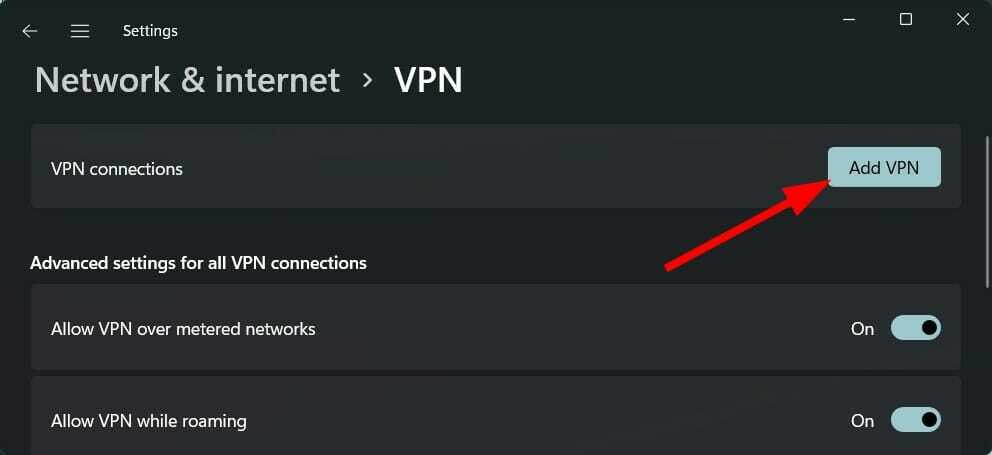
- შეიყვანეთ ქვემოთ მოცემული მნიშვნელობები.
- VPN პროვაიდერი: Windows (ჩაშენებული)
- კავშირის სახელი: რაც მოგწონს
- სერვერის სახელი ან მისამართი: 172.217.22.14
-
VPN ტიპი: Ავტომატური

- დააწკაპუნეთ Გადარჩენა.
2. გამოიყენეთ VPN აპი
- მიიღეთ ა პირადი ინტერნეტ წვდომის სააბონენტო გეგმა.
- ჩამოტვირთვა და დააინსტალირეთ PIA ოფიციალური ვებსაიტიდან თქვენს კომპიუტერზე.
- Გააღე პირადი ინტერნეტი VPN აპლიკაცია.
- Შესვლა თქვენი რწმუნებათა სიგელებით.
- დააჭირეთ ჩამრთველი ღილაკი VPN სერვერთან დასაკავშირებლად.

პირადი ინტერნეტის წვდომა არის ჩვენი ერთ-ერთი რეკომენდირებული VPN, რომელიც შეგიძლიათ აირჩიოთ. მას გააჩნია სერვერები 77-ზე მეტ ქვეყანაში, არის 100% ღია წყარო და არ ინახავს VPN ჟურნალებს ან გაჟონვას.
თუ პრობლემები გაქვთ PIA VPN-თან დაკავშირებით, მაშინ შეგიძლიათ დაუკავშირდეთ მსოფლიო დონის 24/7 მომხმარებელთა მხარდაჭერა და თუ არ მოგწონთ VPN სერვისები, არის 30-დღიანი თანხის დაბრუნების გარანტია როგორც.
სხვა სანდო და რამდენიმე საუკეთესო VPN-ის სიისთვის, შეგიძლიათ გაეცნოთ ამ სახელმძღვანელოს 5 საუკეთესო VPN Windows 11-ისთვის, რომლებიც შეირჩა 3 თვის გამოყენებისა და ტესტების შემდეგ.
რატომ უნდა გამოიყენოთ ინკოგნიტო რეჟიმი VPN-ით?
იქნება ეს Chrome ინკოგნიტო რეჟიმი თუ იქნება ეს ნებისმიერი VPN, ორივე მათგანს აქვს გარკვეული ნაკლოვანებები ან მინუსები. თუმცა, ამ ხარვეზის შევსების გზა არსებობს.
შეგიძლიათ გამოიყენოთ VPN Chrome ინკოგნიტო რეჟიმში. ამით VPN-ში არსებული ხარვეზები შეიძლება შეივსოს ინკოგნიტო რეჟიმით და პირიქით.
და მათთვის, ვისაც აინტერესებს მუშაობს თუ არა VPN ინკოგნიტო რეჟიმში, პასუხი არის დიახ. VPN მუშაობს Chrome-ის ინკოგნიტო რეჟიმში და სხვა ბრაუზერებთან.
როდესაც იყენებთ VPN-ს Chrome ინკოგნიტო რეჟიმში, მთელი თქვენი ინტერნეტ ტრაფიკი გადაიგზავნება VPN-ის მიერ დაშიფრული არხის მეშვეობით და აკრძალვის პოლიტიკა გაძლევთ სრულ კონფიდენციალურობას.
ასე რომ, მაგალითად, როდესაც იყენებთ პირადი დათვალიერების რეჟიმს, თქვენ არ ხართ შესული Google-ში ან სხვა სერვისებში. ეს ხელს შეუშლის სერვისის პროვაიდერებს, შეინახონ ქუქი-ფაილები და გაამიზნონ თქვენი რეკლამა თქვენი ძიების საფუძველზე.
ამის გარდა, VPN გადააბრუნებს თქვენს ქსელურ ტრაფიკს სხვა ადგილას, არ მისცემს საშუალებას ვებსაიტებს ნახონ თქვენი რეალური IP მისამართი.
შეგიძლიათ გაეცნოთ ჩვენს სახელმძღვანელოს საუკეთესო VPN-ები Google Chrome-ით გამოსაყენებლად. თუ არ გსურთ ცალკე VPN აპლიკაციის დაყენება და გსურთ VPN გაფართოების გამოყენება, ჩვენ გაგიხსნით ჩვენს სახელმძღვანელოში 5+ საუკეთესო Chrome VPN გაფართოება თქვენი ონლაინ კონფიდენციალურობის დასაცავად.
ამის გარდა, თუ თქვენ განიცდით Chrome VPN-ის პრობლემებს, შეგიძლიათ გაეცნოთ ჩვენს სახელმძღვანელოს როგორ გაასწორონ და თუ თქვენ გაქვთ VPN, რომელიც არ მუშაობს Google Chrome-თან, მაშინ ჩვენ გვყავს სახელმძღვანელო რაც პრობლემასაც მოაგვარებს.


